รีวิว Apple Password Manager จากเรื่องง่าย ทำให้ทุกอย่างยาก
By Arnon Puitrakul - 30 กันยายน 2024

หนึ่งใน Feature ใหม่ที่เปิดออกมาทั้งใน macOS Sequoia, iPadOS 18 และ iOS 18 คือ App ที่ชื่อว่า Password เป็น Password Manager ของ Apple วันนี้เราได้ทดลองใช้งานมันมาประมาณ 1 อาทิตย์แล้ว จะมาเล่าให้อ่านกันว่าอาการมันเป็นยังไง มันทำให้ชีวิตเราเหนื่อยขึ้นได้อย่างไร
Apple Password ไม่ได้พึ่งเกิด
สำหรับใครที่อาจจะพึ่งเข้าวงการ Apple ไม่นานแล้วรู้สึกว่า นี่คือสิ่งใหม่ แต่จริง ๆ แล้ว Feature นี้มันมีมานานแล้วในชื่อว่า Autofill แต่ตอนนั้นเป็น Feature ย่อย ๆ ที่ซ่อนตัวอยู่ใน Settings เท่านั้นเอง
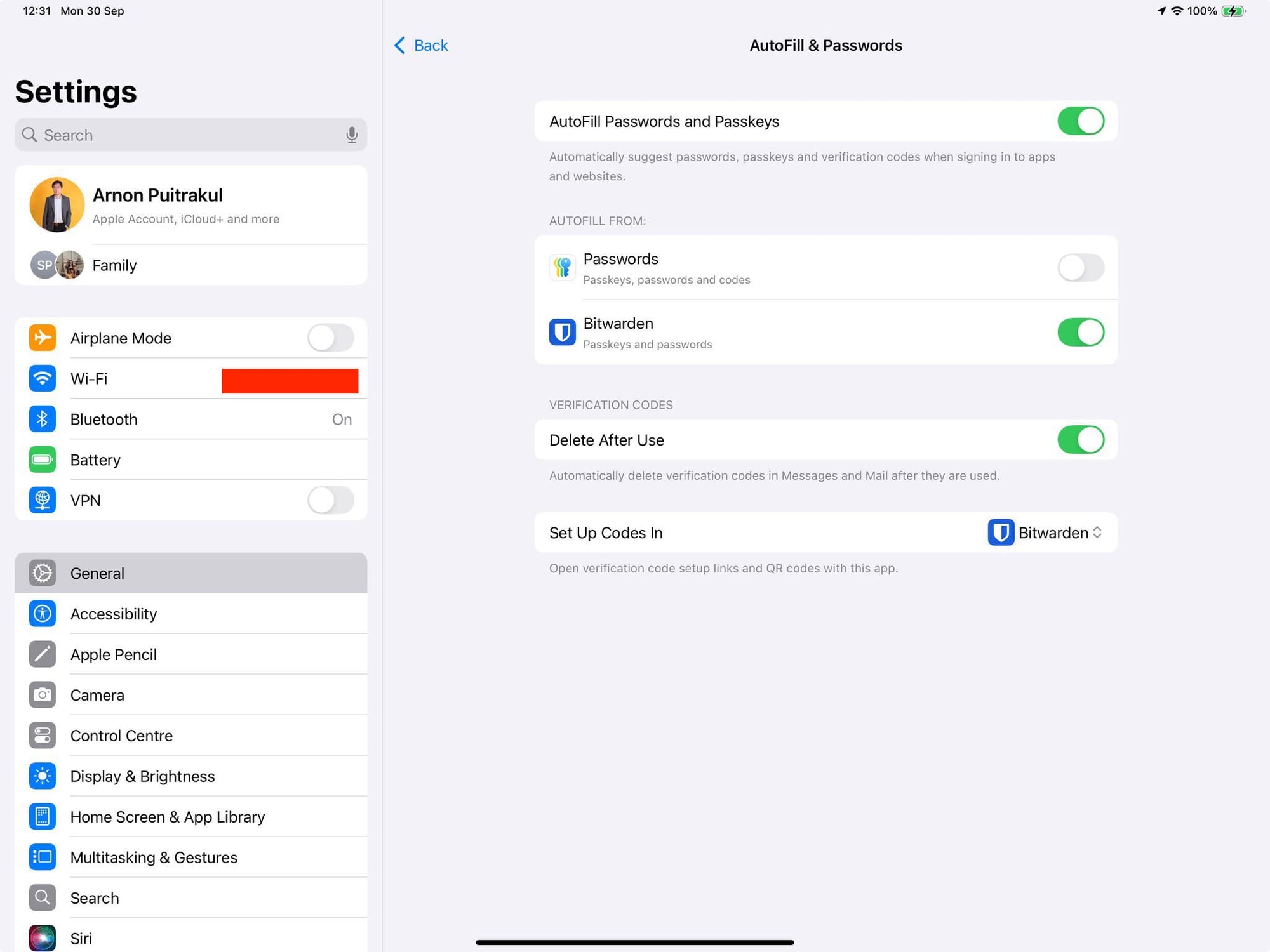
พอมาในเวอร์ชั่น 18 นี้ Apple เปลี่ยนไป Spin ส่วนที่เป็น Password Manager ออกมาเป็น App ที่ชื่อว่า Password อย่างที่เราเห็น และในส่วนของการเด้งเรียก Password Manager ก็ยังคงเอาไว้ใน Settings เหมือนเดิม แต่เพิ่มความสามารถในการเรียก Password Manager ตัวอื่น ๆ ได้ อย่างที่เห็นในภาพด้านบน เราเลือกใช้งานเป็น Bitwarden เอา
Apple Password ทำอะไรได้บ้าง
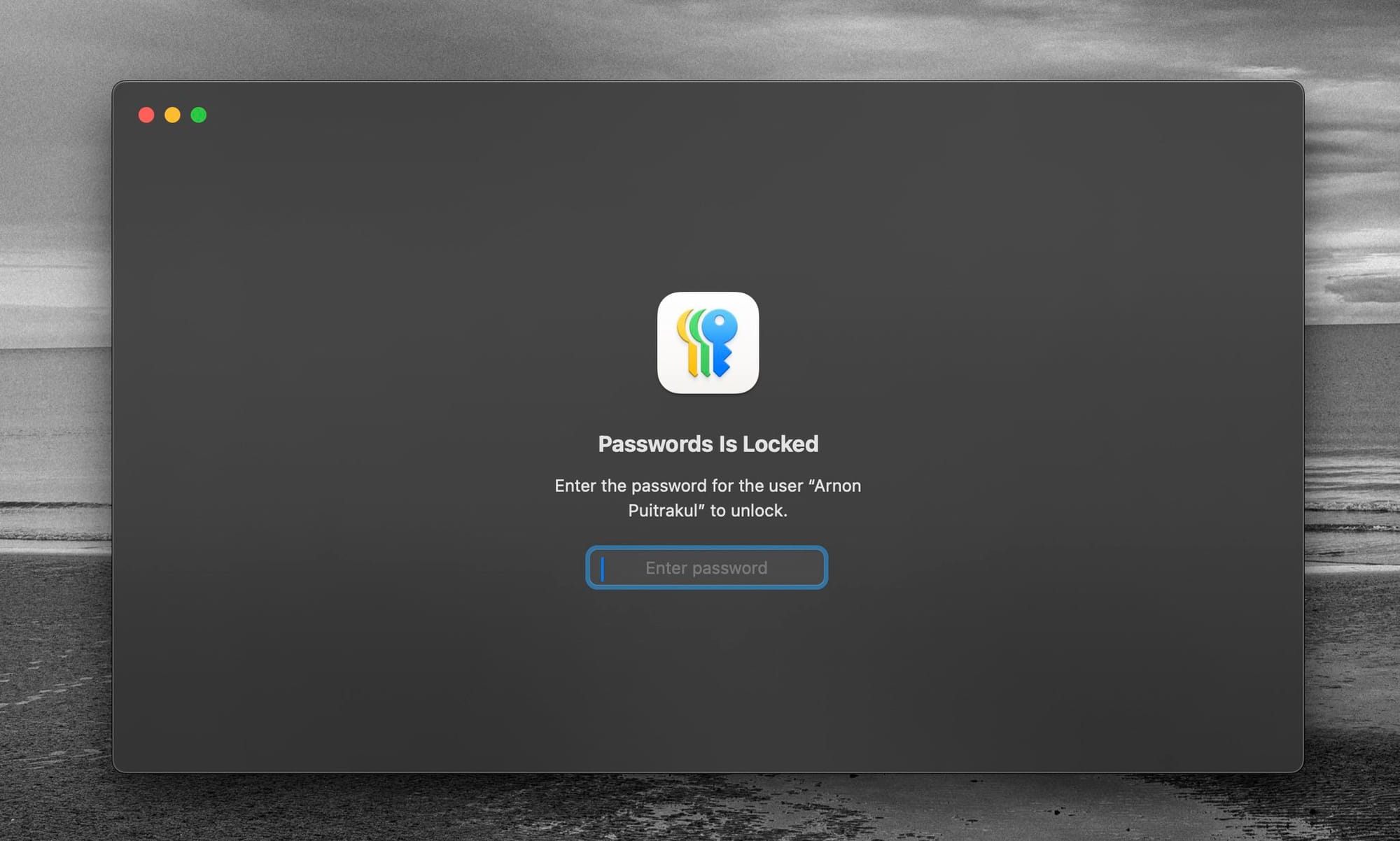
สิ่งที่ Password App ทำได้นั้นเรียกว่าเป็นพื้นฐานของ Password Manager ที่เราคุ้นเคยกันคือ การเก็บ Password บริการต่าง ๆ อย่างปลอดภัย โดยมัน Sync ผ่าน iCloud ทำให้เราสามารถเข้าถึง Password ต่าง ๆ จาก Password App ที่จะติดตั้งอยู่บน Apple Device ทุกตัวอยู่แล้ว โดยการจะเข้าใช้งานได้นั้น มันจะต้องการ Authentication ไม่ว่าจะจาก Password, Touch ID และ Face ID ของเราซะก่อน ถือว่าเป็นอะไรที่ดีมาก ๆ ทำให้มันปลอดภัยมากขึ้นเยอะเลย และถ้าเกิดเราเปิดทิ้งไว้นาน ๆ มันจะ Lock ตัวเอง น่าจะเป็นเรื่องปกติของ Password Manager แล้วละ
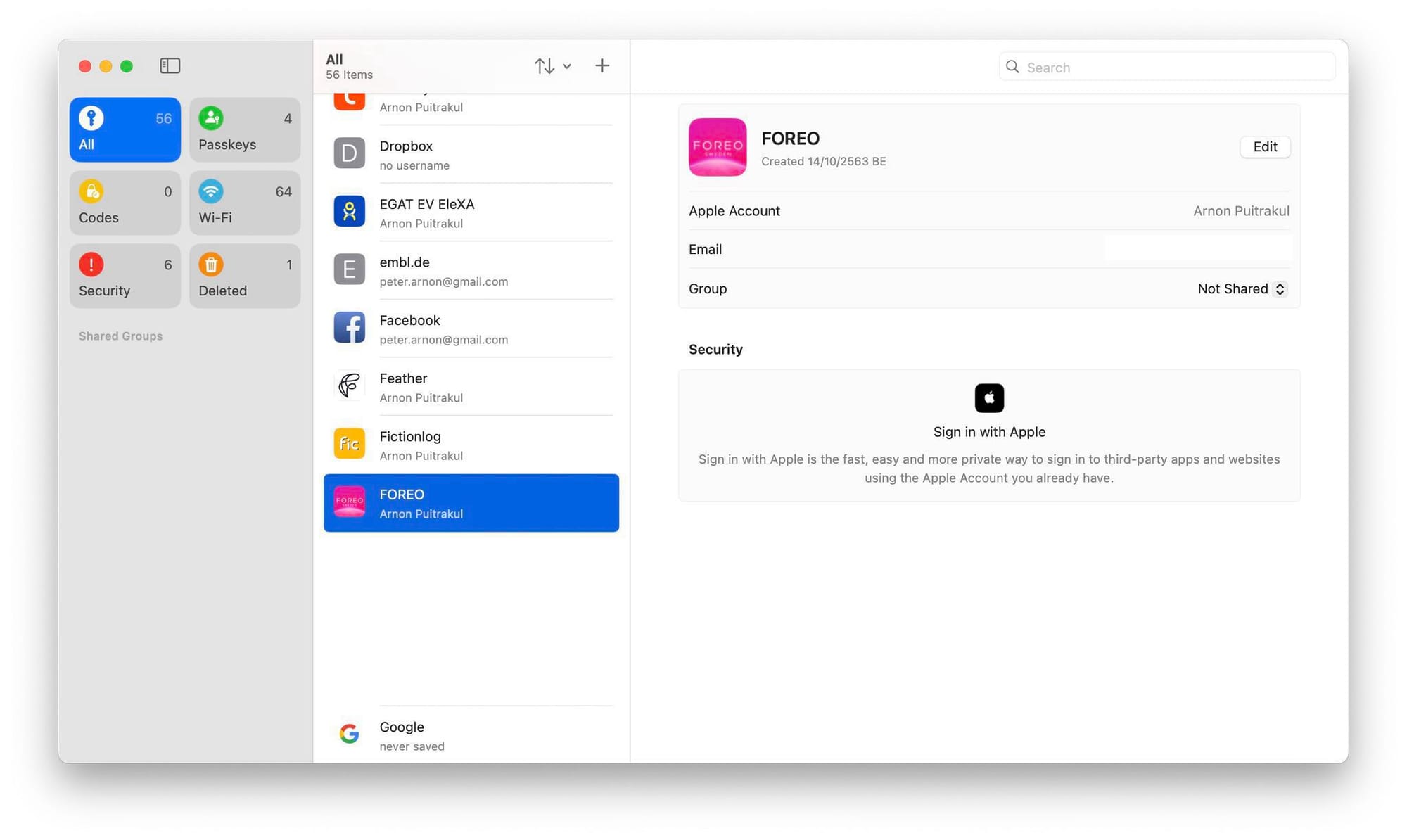
Feature แรกคือการเก็บ Password ถือว่าเป็นหน้าที่หลัก Password Manager แล้วขอไม่เล่าละกัน แต่สิ่งที่เราชอบมาก ๆ คือ มันจะแสดงบริการที่เราใช้ Sign in with Apple ด้วยว่า Account ของที่ไหนใช้การ Login แบบนี้ และถ้าเราเลือกใช้ Hide my email ด้วย มันจะบอกอีกว่าเมล์ที่มัน Generate ให้เป็นเมล์อะไรอีกด้วย
นอกจากนั้น เรายังสามารถสร้าง Group ของ Password ได้ เพื่อให้เราสามารถจัดการมันได้ง่ายขึ้น เช่น เราอาจจะตั้งกลุ่มสำหรับ Streaming ขึ้นมา ภายในนั้นเราอาจจะเอาพวก Password สำหรับเข้าใช้งาน Streaming เก็บไว้ แต่สิ่งที่เก่งกว่าคือ ใน Password Group เราสามารถแชร์ Password ที่อยู่ใน Group นั้นให้คนอื่นได้ด้วย เช่น เราอาจจะแชร์ Password เข้าใช้ Streaming ต่าง ๆ ให้กับคนในบ้านของเราก็ได้เช่นกัน โดยเราใช้แค่ใส่ Apple ID ของคนที่ต้องการแชร์ให้ก็เรียบร้อยแล้ว
อีกความเจ๋งคือ Password บางตัวเราจะเห็นว่า มันขึ้นเครื่องหมายตกใจสีแดง เมื่อเรากดขึ้นไป มันจะบอกว่า Compromised Password หรือ Password นี้ Apple ตรวจพบว่า มันมีการรั่วไหลออกมา แนะนำให้เราเปลี่ยน Password ซึ่งลักษณะ Feature แบบนี้มักจะอยู่ในพวก Password ที่เสียเงินแบบ Subscription ซะเยอะ แต่ Apple เอามาให้เราใช้งานได้ฟรี ๆ เลย ถือว่าเป็นสุดที่ทำให้เราบวกคะแนนให้เลย
นอกจากที่มันจะเก็บ Password สำหรับเข้าใช้งานได้แล้ว มันยังสามารถเก็บ Credential อื่น ๆ ได้อีก อย่าง Passkey สำหรับ 2FA หรืออาจจะใช้ในการเข้าสู่ระบบเลยก็ได้ และยังสามารถเก็บ Codes หรือ OTP ทำให้เราไม่จำเป็นต้องลง App สำหรับเก็บ OTP อย่าง Authy อีกเลยก็ได้
Autofill in Safari
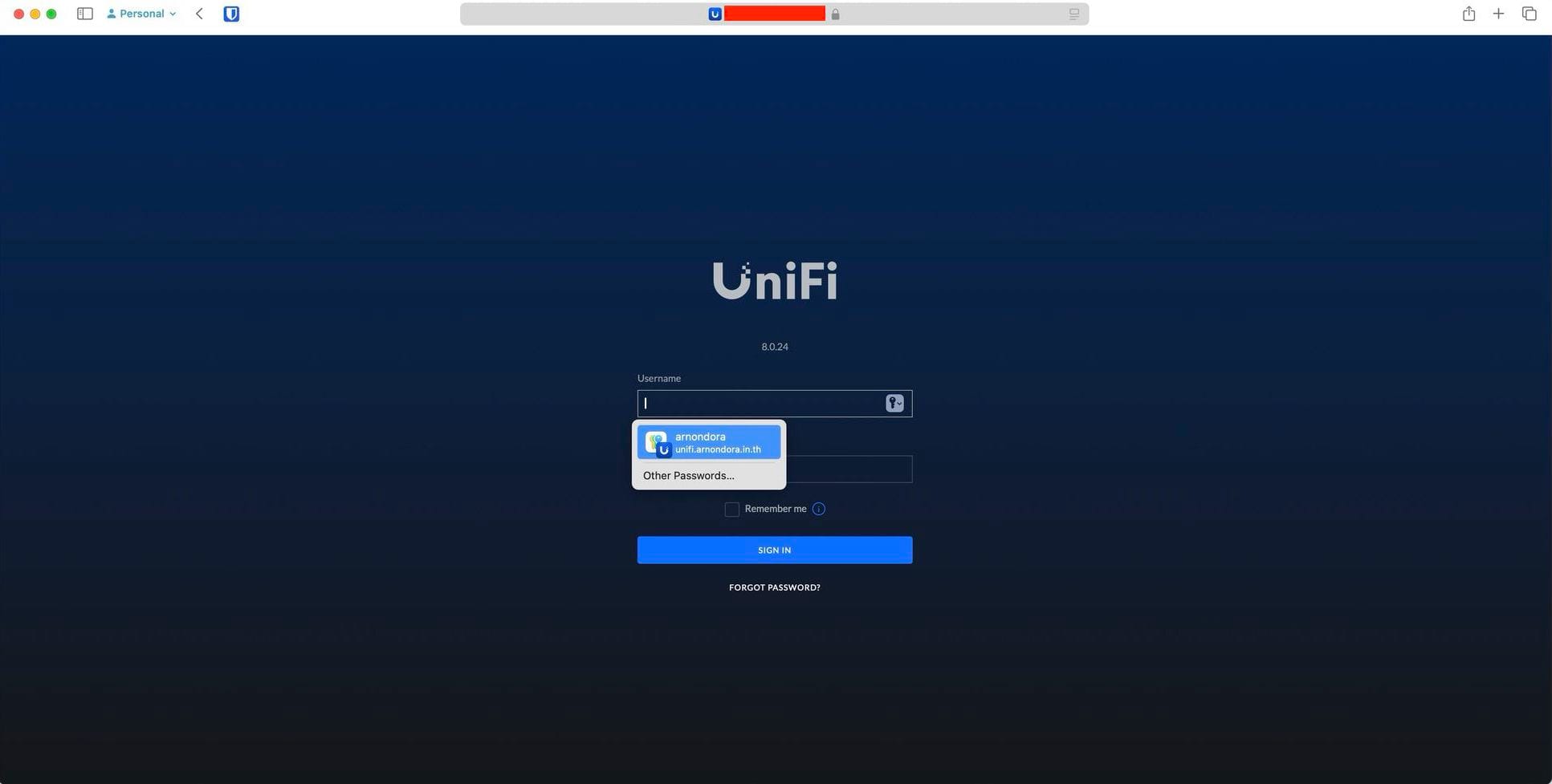
ในการใช้งานจริง เราคงไม่อยากมานั่งเปิด Password App ขึ้นมา หา Account ที่เราต้องการใช้งาน แล้ว Copy Password มาแปะเองแน่นอน มันก็ต้องมาพึ่ง Autofill ที่จะช่วยเรา Fill-in Username และ Password ของเราให้เองโดยอัตโนมัติ หากเราใช้งานบน Safari บน macOS, iOS และ iPadOS การใช้งานนั้นจะง่ายมาก เพียงแค่เราเข้าใช้หน้าเว็บที่เก็บ Password ไว้ มันจะเด้ง Autofill มาให้เรากดใส่
เมื่อกด เราก็แค่ Authentication โดยการใส่ Password หรือพวก Face ID ของเรา Password ก็จะถูก Autofill ให้เราเรียบร้อยแล้ว หากใช้งานกับเครื่องที่มี Touch ID หรือ Face ID ทุกอย่างมันจะง่ายมาก เพราะเราไม่ต้องกรอกอะไรเลย แต่สำหรับเครื่องที่ไม่มี เช่น Macbook Pro เราที่ถึงจะมี Touch ID แต่หากเราใช้งานใน Clamshell Mode วิธีการเดียวที่จะ Authenticate ได้คือ การใส่ Password ซึ่งเออ มันก็แอบลำบากนิดนึง แล้วเราต้องทำแบบนี้ทุกครั้งอีก มันรู้สึกไม่ชอบใจเท่าไหร่
Autofill in others
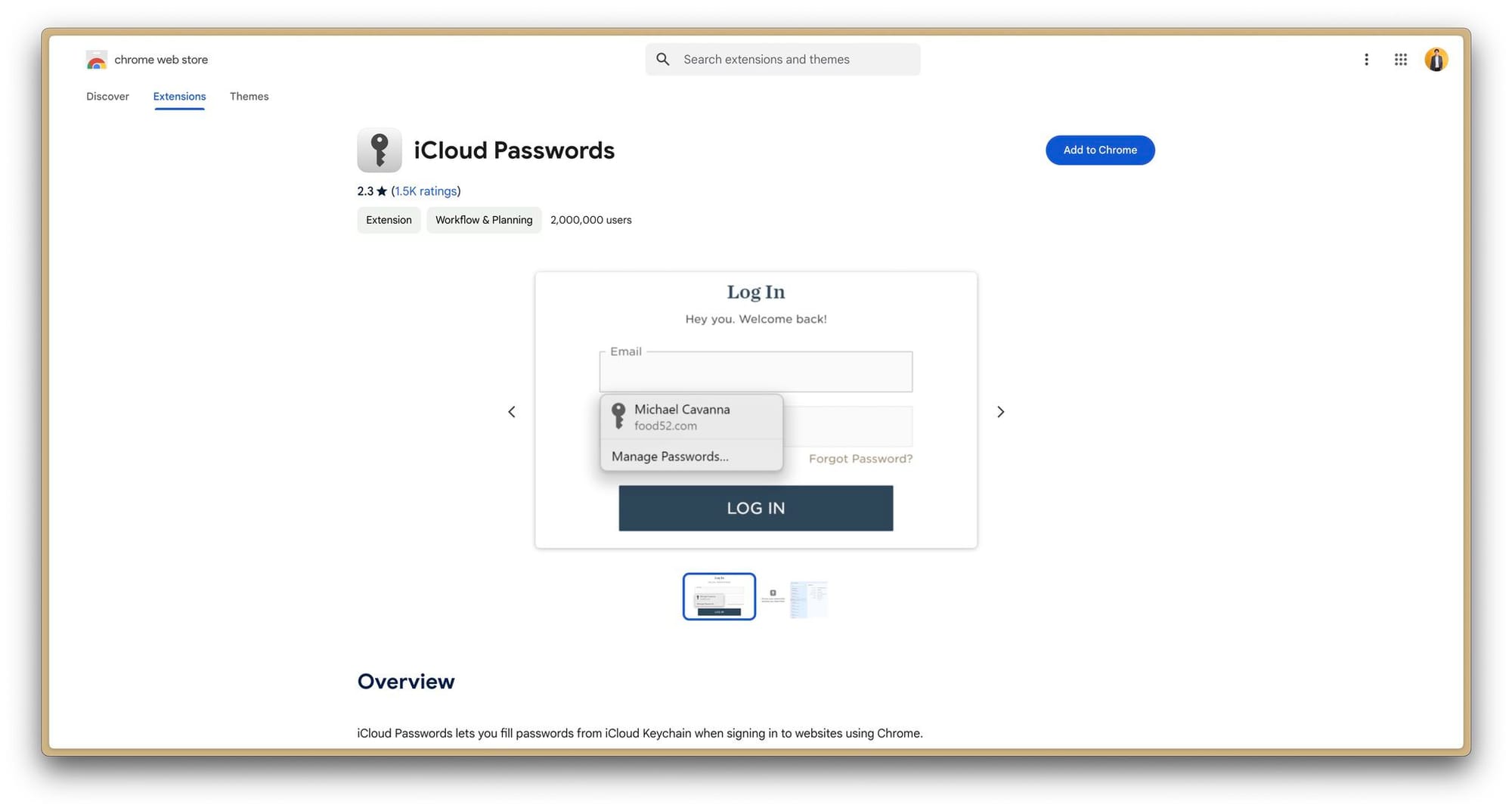
หากคิดว่าการใส่ Password เพื่อเข้าถึง Password ใน Safari มันยากแล้ว เราขอเชิญให้มาลองใช้งานกับ Web Browser อื่นกัน เราทดลองใน Arc Browser และ Google Chrome ที่เป็น Chromium Based เหมือนกัน ซึ่ง Apple ทำ Chrome Extension ให้เราสามารถติดตั้งเพื่อใช้งานได้ แล้ว Icon ก็คือ เหมือนพวก Phishing หลอกอะ น่ากลัวเกินไปหน่อย
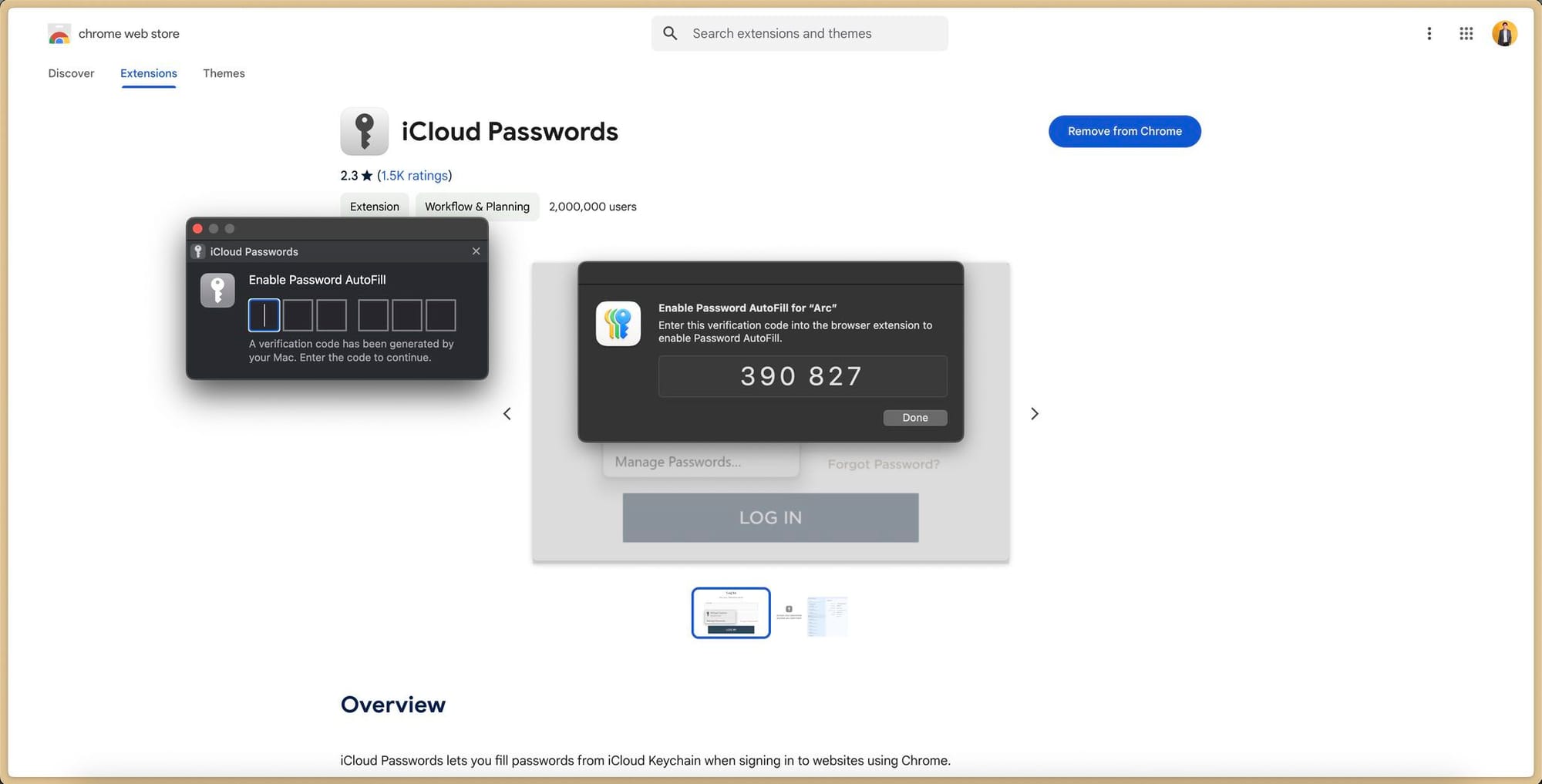
โดยเมื่อเราติดตั้งและ Activate เรียบร้อย หากเรากดเรียก Password ขึ้นมาครั้งแรก ในหน้าจอ Mac มันจะเด้ง OTP ให้เราเอาไปกรอกใน Extension ถึงจะใช้งาน Autofill ได้ แต่ข้อดีคือ เราไม่จำเป็นต้องกรอก Password ทุกครั้งที่เราจะ Fill Password แต่เราจะต้องกรอก OTP ทุกครั้งที่เราเปิดหน้า Web Browser ใหม่ หัวจะปวดกว่าเดิมอีก
หากคิดว่ามันลำบากแล้ว เราขอนำเสนอความลำบากกว่าเดิม ด้วยการใช้งานข้าม Platform บน Windows เพราะเราจะต้องติดตั้ง iCloud for Windows แล้ว Login เข้าใช้งาน iCloud ไม่งั้นจะใช้งานไม่ได้นะ เพราะตัว Chrome Extension มันไม่สามารถเข้าถึง Password ได้โดยตรงนั่นเอง
และสำหรับผู้ใช้ Android เราพยายามหาวิธีแล้ว แต่.... มันก็ไม่มี App ที่จะเชื่อมต่อเลย ดังนั้นหมดสิทธิ์เนอะ
สรุป
จากการฝืนทดลองใช้งานมา 1 อาทิตย์กว่า ๆ พบว่า อื้ม... เรื่องบางเรื่องเราไม่ต้องฝืนก็ได้แหละ ขนาดแค่การใช้งานบน Apple Device ไม่ว่าจะเป็น iPhone, iPad และ Mac เอง เราก็ยังรู้สึกว่ามันไม่สะดวกเท่ากับ Bitwarden ที่เราใช้งานอยู่แล้ว โดยเฉพาะเมื่อเราต้องใส่ OTP ทุกครั้งที่เราเปิดหน้า Web Browser ใหม่ หรือถ้าใช้ Safari เราจะต้องใส่ Password เข้าเครื่องทุกครั้งที่ Fill Password มันก็จริงที่ทำแบบนี้จะปลอดภัยกว่า แต่คือเออ เครื่องเรามันก็โดน Lock ด้วย Password อยู่แล้ว และเมื่อเราไม่อยู่กับเครื่อง เราก็ควรจะ Lock เครื่องอยู่แล้ว ดังนั้นคือมันก็มีการป้องกันอยู่ชั้นนึงอยู่แล้ว หนักกว่านั้นคือ เมื่อเราใช้งานแบบ Cross-Platform ก็คือ หนักเข้าไปอีก แถม Feature Set ที่มีมันก็ไม่ได้ต่างอะไรจากเจ้าอื่น ๆ ทำให้เราคิดว่า Apple น่าจะต้องพัฒนา Password App ไปอีกเยอะ ณ วันนี้ส่วนตัวเรา ก็ยังไม่แนะนำให้ใช้เลย รอมันดีกว่านี้ก่อนละกัน ระหว่างนี้ใช้ตัวอื่นไปก่อนเถอะ
Read Next...

รีวิว 1 ปีกับ NuPhy Air 75 : Keyboard ที่ทั้งรักทั้งเกลียด
เมื่อไม่กี่เดือนก่อน เรามานั่งเปลี่ยนแบต Keyboard NuPhy Air 75 ไปรอบนึง ตอนแรกเราคิดว่า เราใช้มันมา 2 ปีแล้ว แต่พอย้อนกลับไปอ่านรีวิวตัวเองที่เขียนไว้ อ้าวมันเกือบ ๆ ปีพอดีเลยนิหว่า วันนี้เราเลยอยากจะมาเล่าประสบการณ์ 1 ปีกับ Keyboard ตัวนี้กัน...

3 ปี กับ ORA Good Cat รถที่ยิ่งใช้ยิ่งชอบ
เมื่อหลายวันก่อน น้องไฟต์หรือ ORA Good Cat ของเรา อายุครบรอบ 3 ปีแล้ว ไม่น่าเชื่อเลยจริง ๆ ว่า เวลามันผ่านมาเร็วขนาดนี้ วันนี้เราจะมาเล่าให้ฟังกันว่า ในรอบปีที่ผ่านมานี้ เราได้อะไรจากการใช้รถคันนี้ และ Cost of Ownership ของรถคันนี้อยู่ที่เท่าไหร่ในปีที่ 3...

4 ปีกับ Solar Cell แดดเปรี้ยง ๆ ก็มาสิครับ
1 ปีผ่านไปเร็วเหมือนกันนะ ตอนนี้ก็ครบ 4 ปีหลังจากที่บ้านเราติด Solar Cell ไปแล้ว เป็นปีแรกเลยที่ เราไม่ได้มีการเพิ่ม หรือปรับเปลี่ยน Config อะไรทั้งสิ้น คือใช้ไป และมีการล้างทำความสะอาดอย่างเดียวเท่านั้น ก็มาลองดูกันว่า ด้วยการใช้งานในปีนี้ มันทำให้เราเข้าใกล้จุดคุ้มทุนมากน้อยขนาดไหน...

รีวิวสาย Apple Watch ที่หายาก และแพงหลัก 37k กับ Hermès Satiné Grand H
หากคิดว่า รอบก่อน กดสาย Apple Watch Hermes แยกมา เส้นละ 10k มันอร่อยแล้ว รอบนี้ไปอีกขั้น แบบหนักหน่วงมาก ๆ กับสายที่โคตร Rare และแพงหลัก 36.9k กับสาย Apple Watch Hermès Satiné Grand H มาดูกันว่า มันจะเป็นยังไง และเราใช้แล้วรู้สึกยังไง มาอ่านได้ในรีวิวนี้เลย...